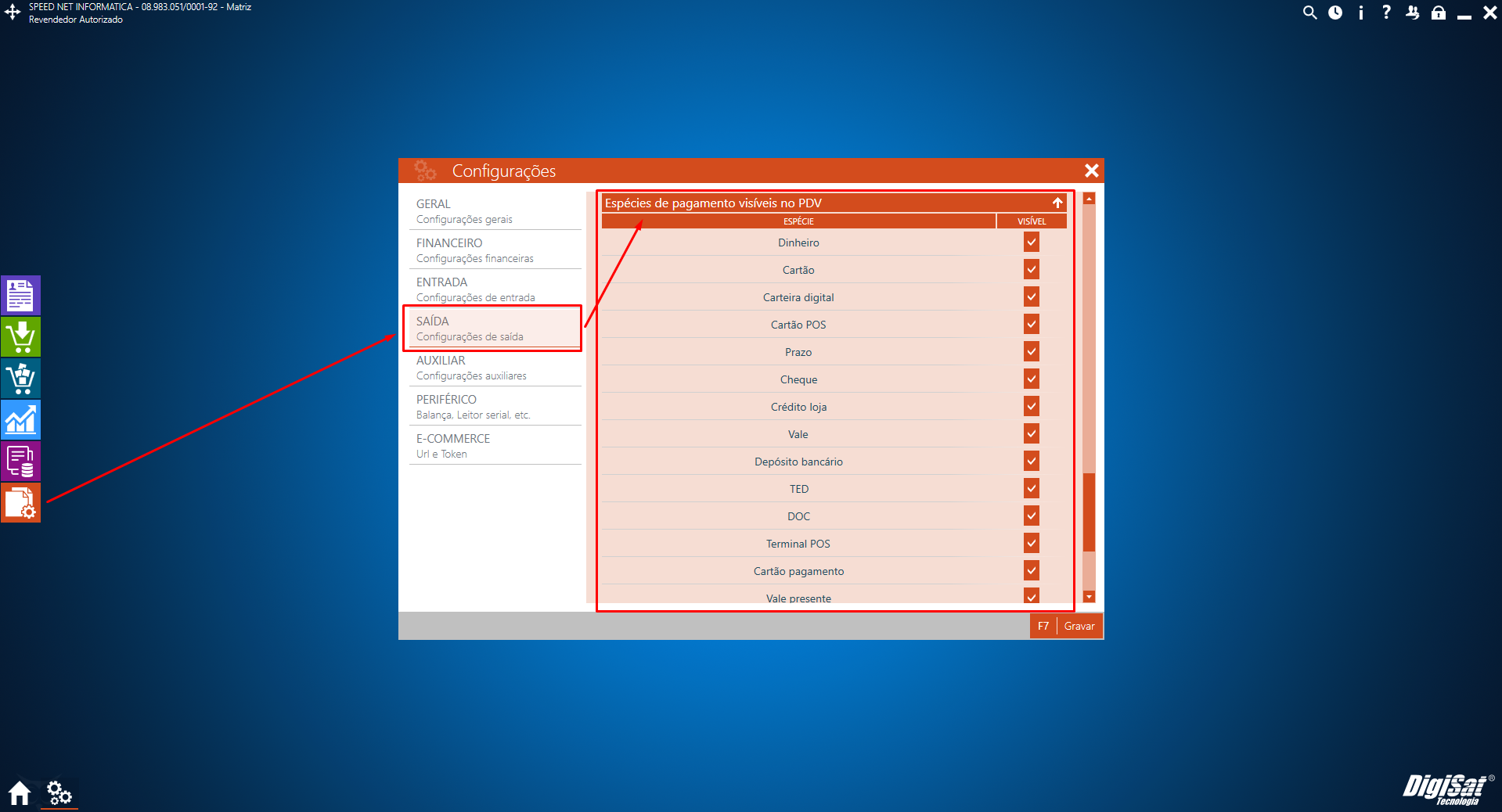- Primeiramente será necessário baixar o instalador na versão mais atual no site da Digisat CLICANDO AQUI
- Abra o instalador e Siga o passo a passo embaixo para instalação do servidor
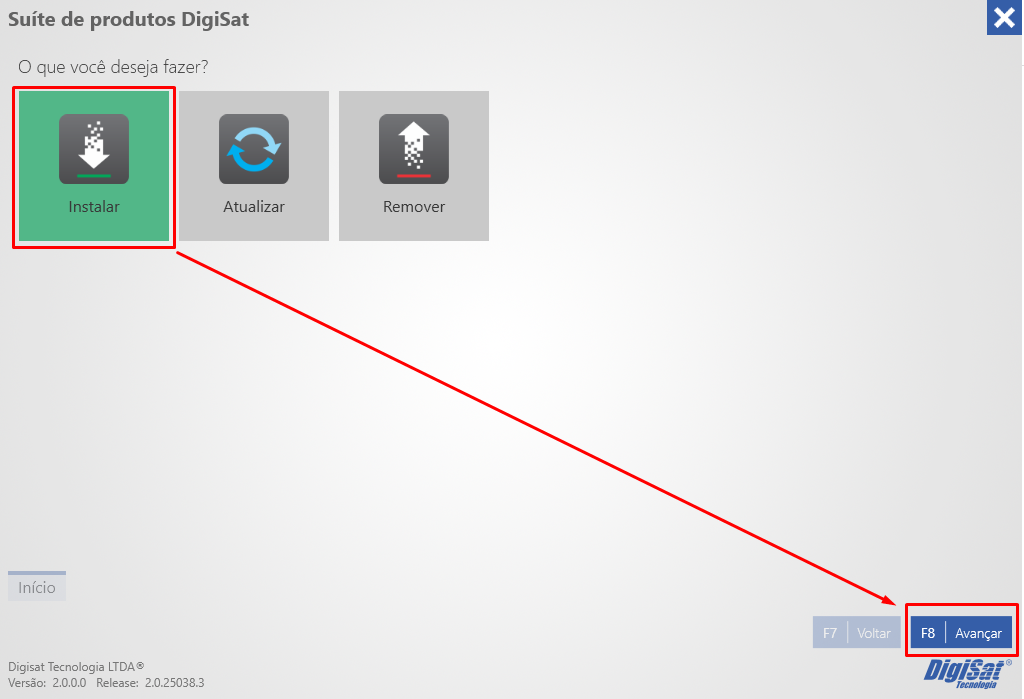
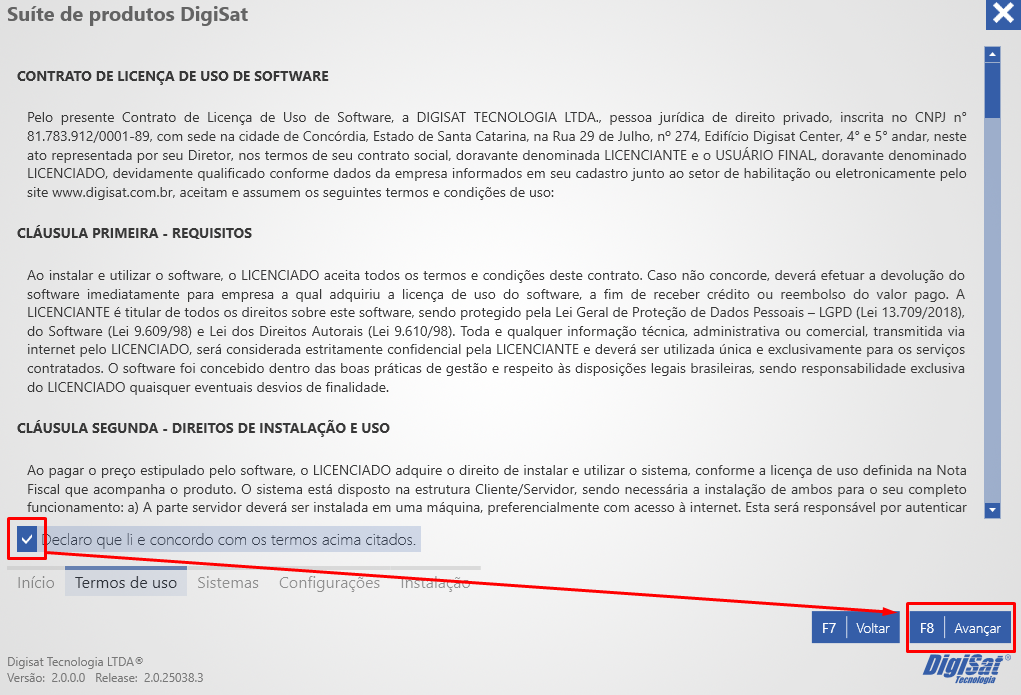
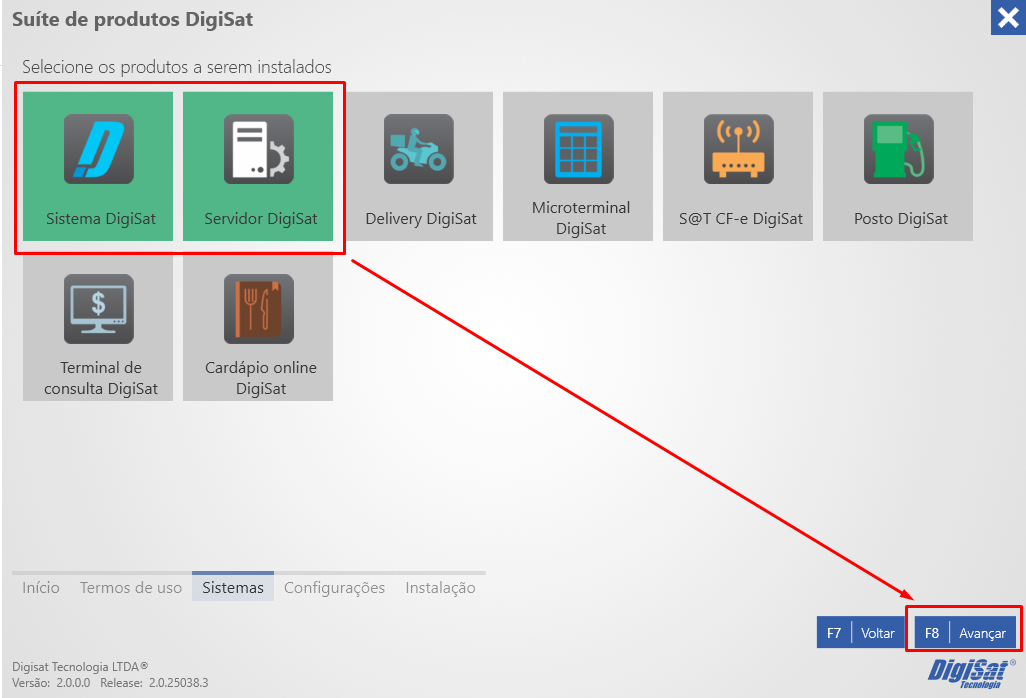
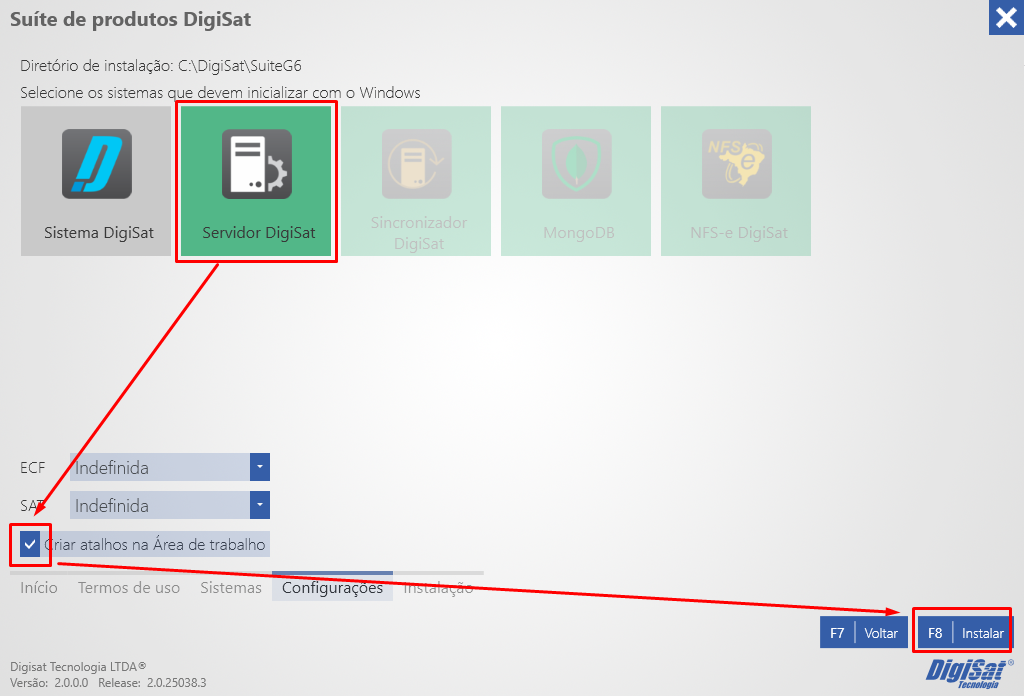
- Após efetuar a instalação deverá baixar e abrir o Otimizador do servidor para aplicar as configurações básicas de otimização e descompactar as imagens do sistema. CLIQUE AQUI PARA BAIXAR
- Altere o nome do servidor, para isso vá em Meu Computador e clique com o botão direito em Este computador e vá em Propriedades
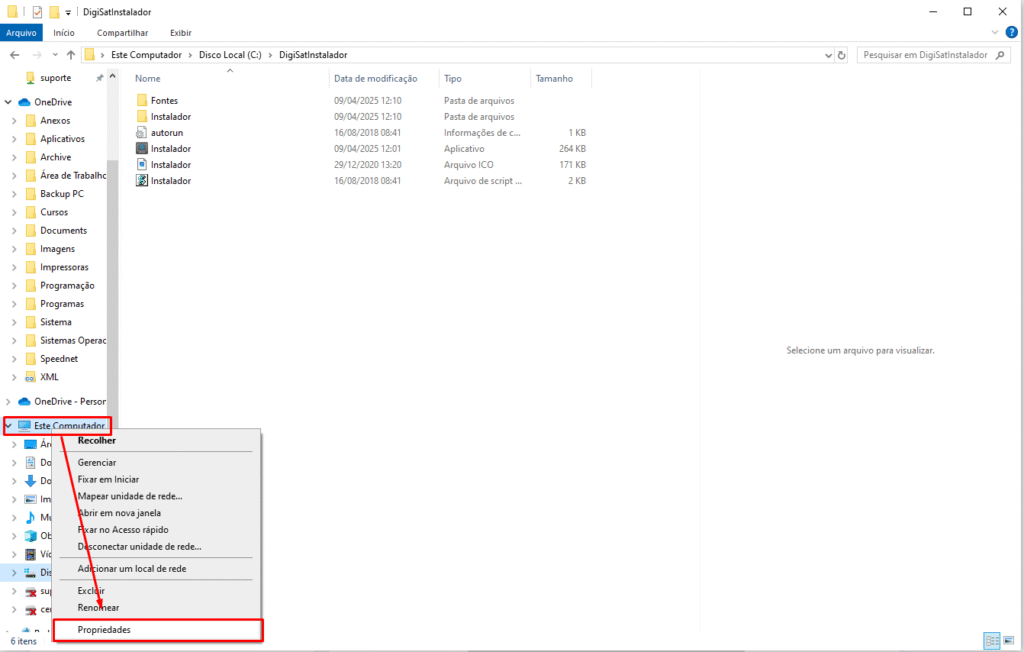
Logo após Clique em Renomear este computador e insira o nome padrão speedserver e reinicie o computador para aplicar as alterações. - Após concluir basta copiar o arquivo de habilitação(info.dat) na pasta do servidor “C:\DigiSat\SuiteG6\Servidor” e abrir o servidor e clique em Configurações, logo após insira as credenciais do usuário da Revenda e aplique as seguintes configurações:
Marque a opção Iniciar o serviço minimizado e nas imagens rotativas adicione a Imagem Fundo PDV Digisat que está localizada em C:\DigiSat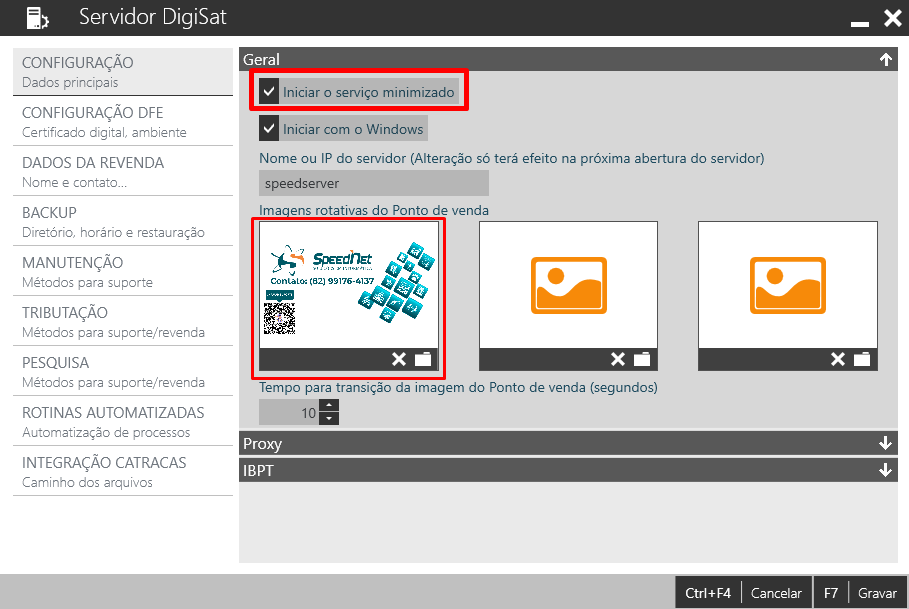
Em CONFIGURAÇÃO DFE>Geral indique o certificado digital do cliente e em Tipo ambiente altere para Produção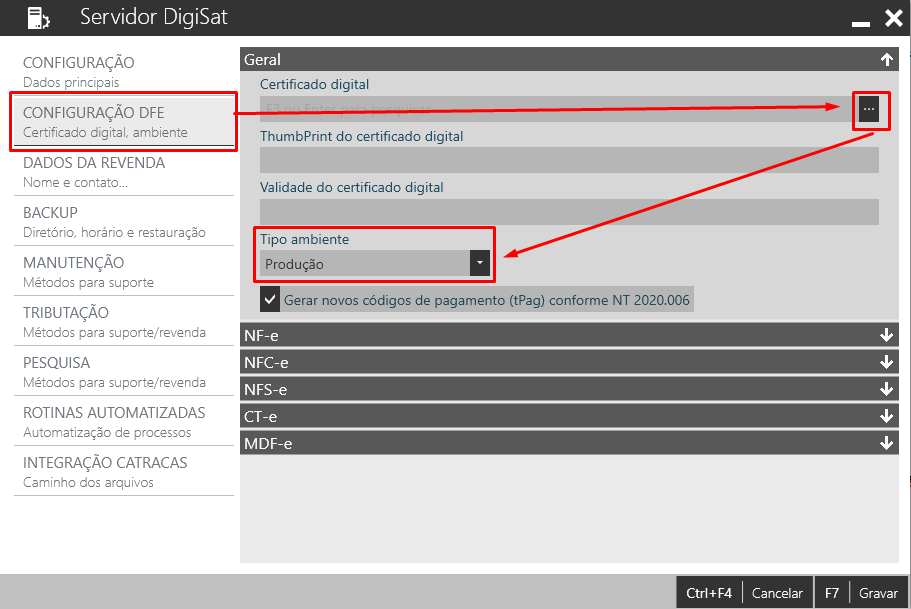
Em CONFIGURAÇÃO DFE>NFC-e insira o Identificador e codigo CSC fornecido pela contabilidade do cliente e marque a Opção Transmitir NFC-e em segundo plano automaticamente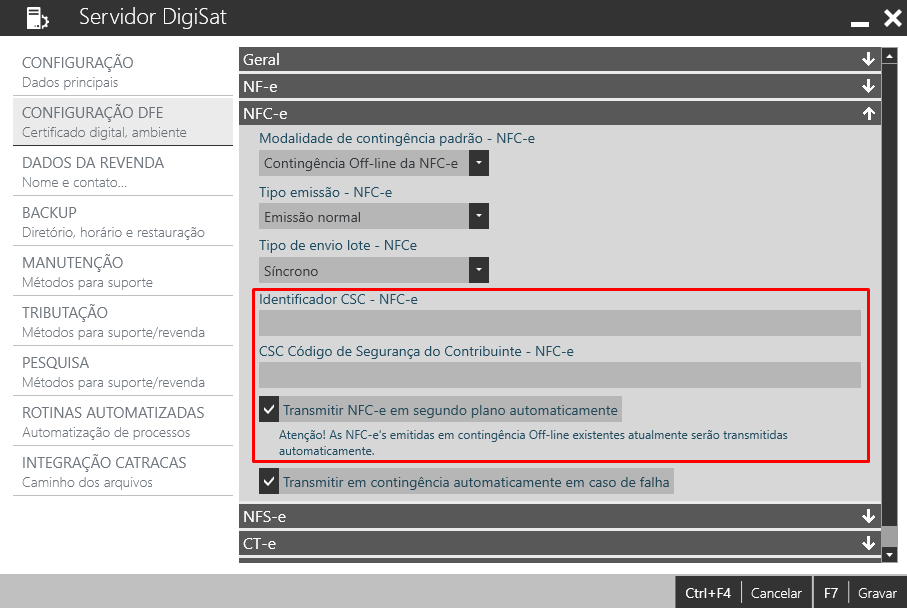
Em DADOS DA REVENDA preencha os dados conforme a seguir:
CNPJ do revendedor DIGISAT: 08.983.051/0001-92
Razão Social: SPEED NET – SOLUÇÕES EM INFORMÁTICA
Contato: (82) 99176-4137
Site: www.speednetinformatica.com
Whatsapp: (82) 99176-4137
Email: sistema@speednetinformatica.com
Em BACKUP adicione um novo backup às 16h e marque a opção Manter somente os arquivos de backup dos últimos 10 dias conforme o print abaixo: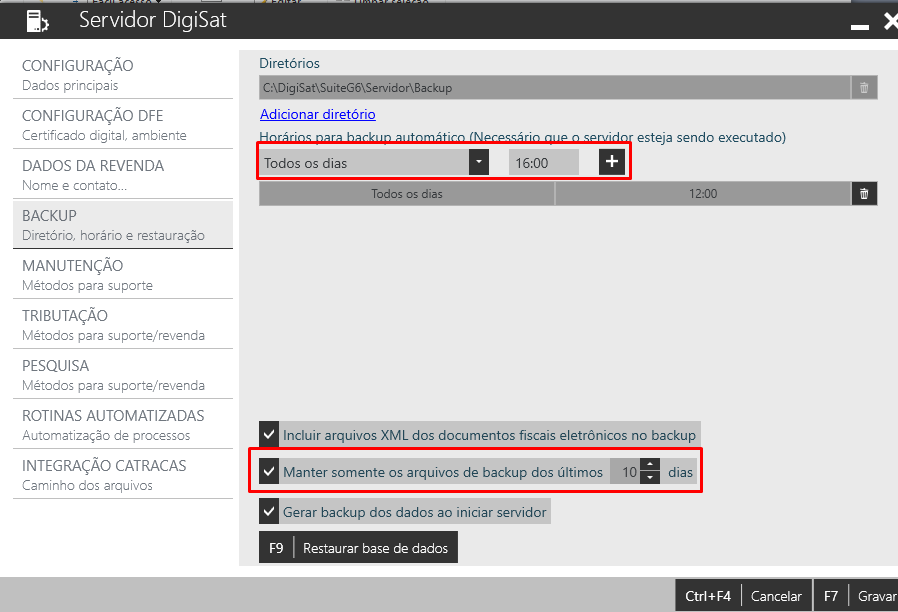
Após isso clique em Gravar e o servidor será reiniciado para assumir as novas configurações. - Em manutenção baixe o arquivo de Relação de Dados de Fornecedor e entrada
Clique aqui para baixar
Vá em Exportar/Importar dados>Importar Relação dados fornecedor entrada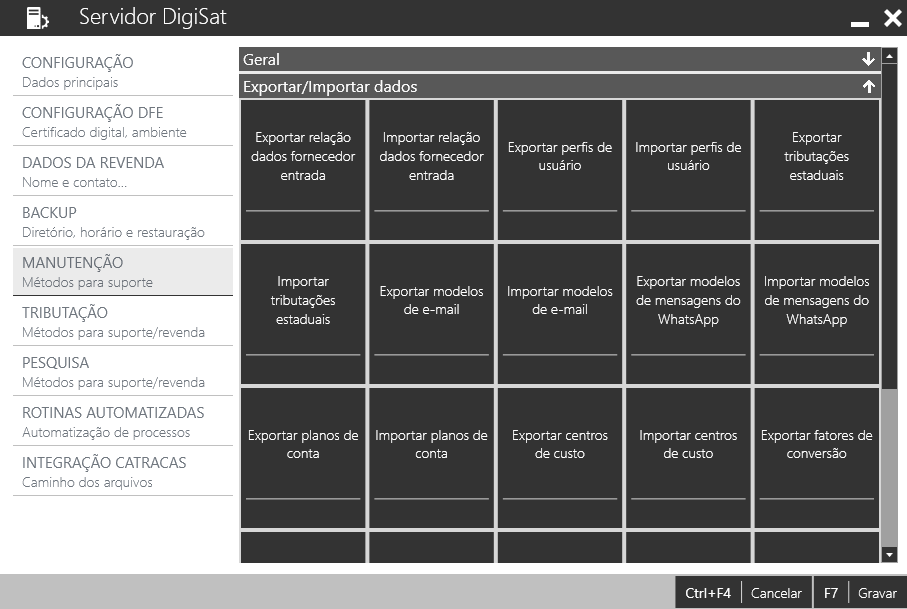
- Após finalizar a configuração do servidor vamos realizar a otimização dos serviços e banco de dados do servidor, para isso basta baixar o Otimizador e executar.
Clique aqui para baixar - Agora vamos iniciar as configurações básicas do Sistema Digisat, para isso abra-o e insira as credenciais e logo após vá em Cadastros>Pessoas e pesquise por emitente deverá aparecer a empresa do cliente que está configurando, Clique em Editar vá em tipo de cadastro e no campo Emitente Altere o Regime tributário de acordo com o do cliente, caso seja Lucro Real ou Presumido basta deixar a opção REGIME NORMAL
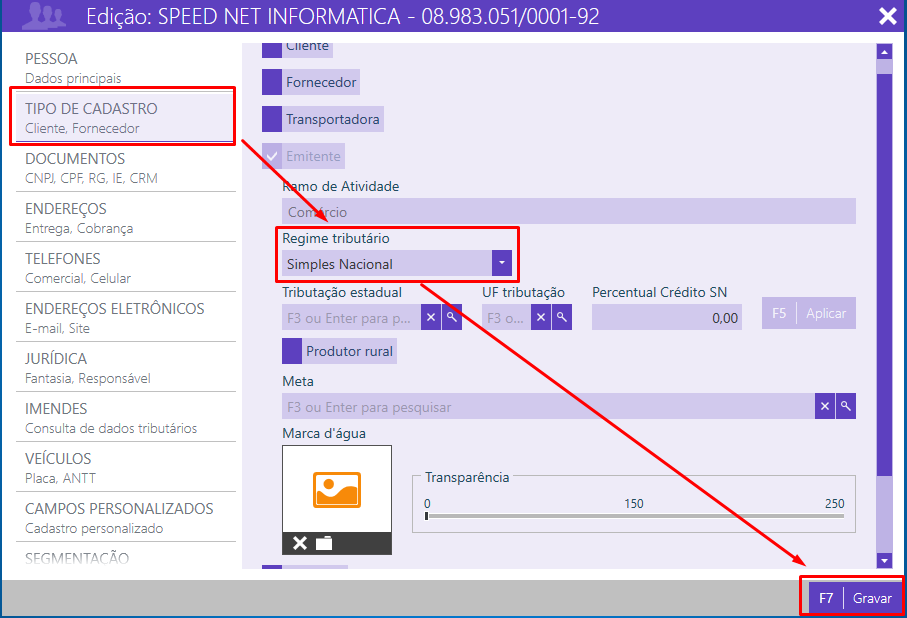
- Logo após vá em Cadastros>Tributações Estaduais
Observação: A configuração básica a seguir é para empresas do Simples Nacional, em caso de empresas que possuam os Regimes de Lucro Presumido ou Real consultar a contabilidade a tributação para cada regime e configurar conforme a orientação contábil.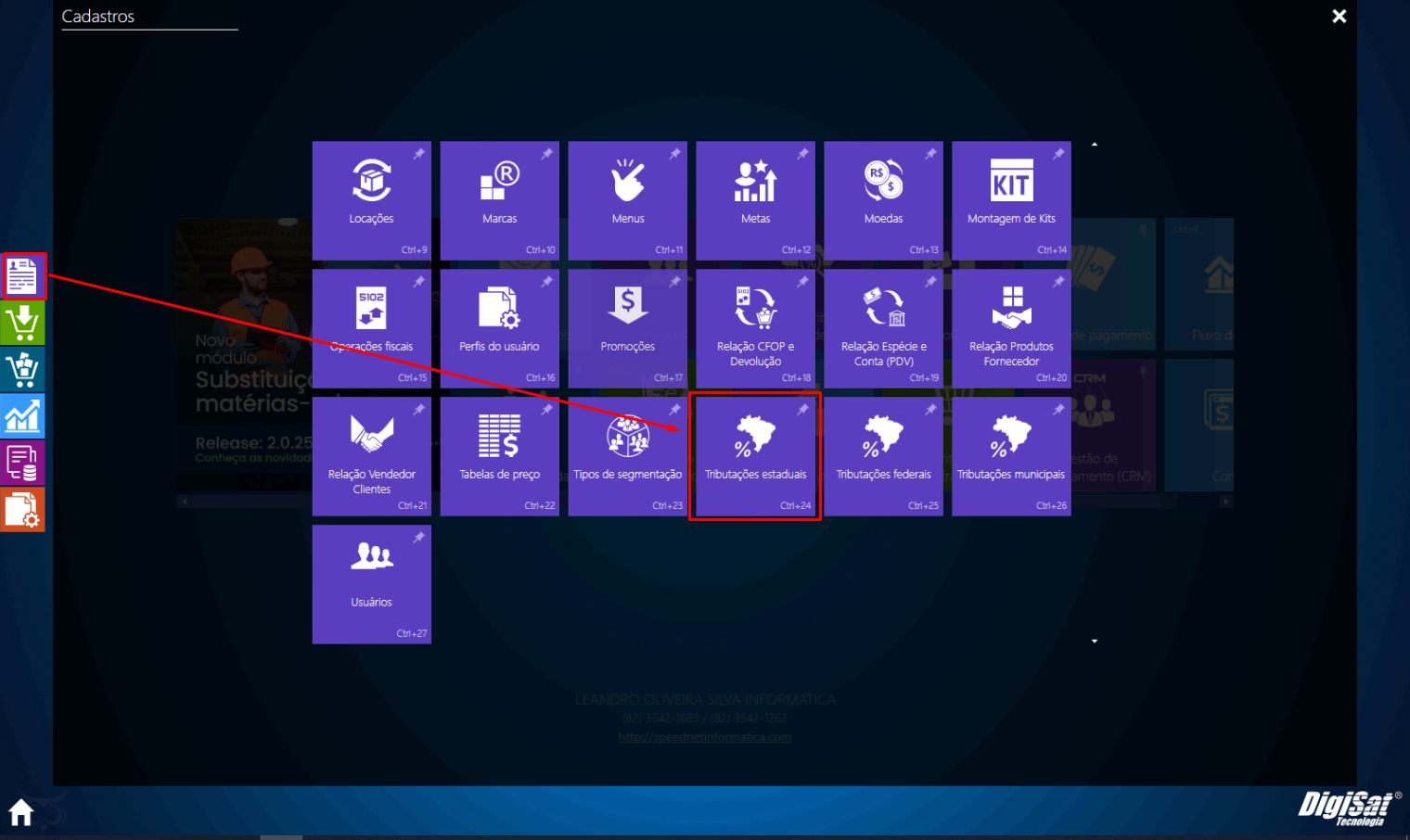
Clique em ADICIONAR e na Descrição insira Tributado 102 e logo após clique na aba da esquerda PERCENTUAIS ESTADUAIS e Clique em adicionar, na primeira opção clique na Lupa à esquerda e insira a UF do cliente que no Exemplo será AL – Alagoas
Na segunda opção clique novamente na Lupa à esquerda e preencha conforme o print a seguir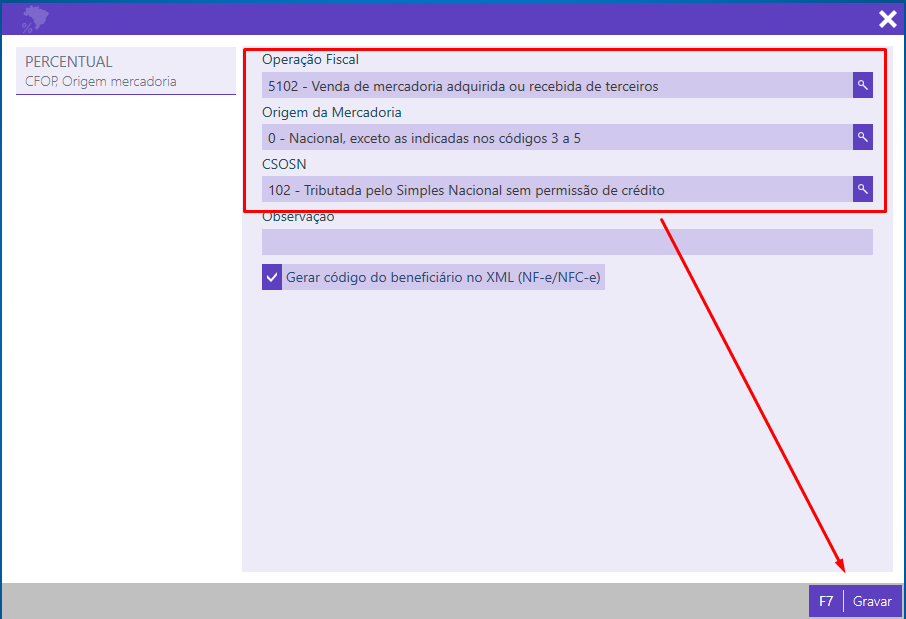
Após clicar em Gravar irá aparecer uma caixa de Diálogo perguntando se deseja Replicar o percentual basta clicar em SIM
Após isso basta Gravar os percentuais, e após clica em Gravar novamente para concluir a tributação “Tributado 102”
Agora replique o mesmo procedimento para criar a tributação com Descrição “Substituido 500”
e nos percentuais preencha conforme o print abaixo: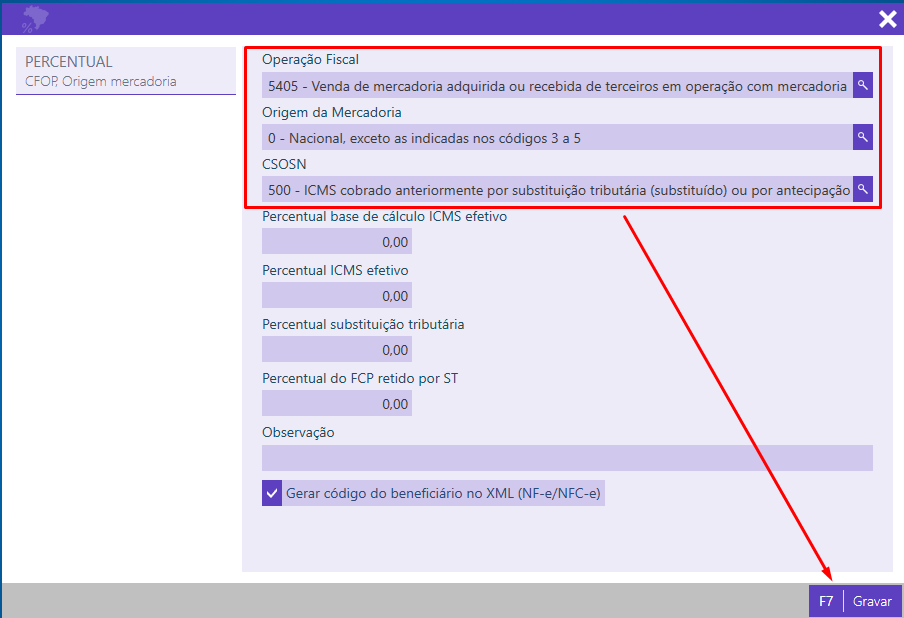
- Após isso vá em Auxiliares>Configurações>Saidas>Ponto de Vendas e desça até Espécie de pagamento visíveis no PDV e ajuste conforme as formas de pagamentos que será utilizadas pelo cliente.